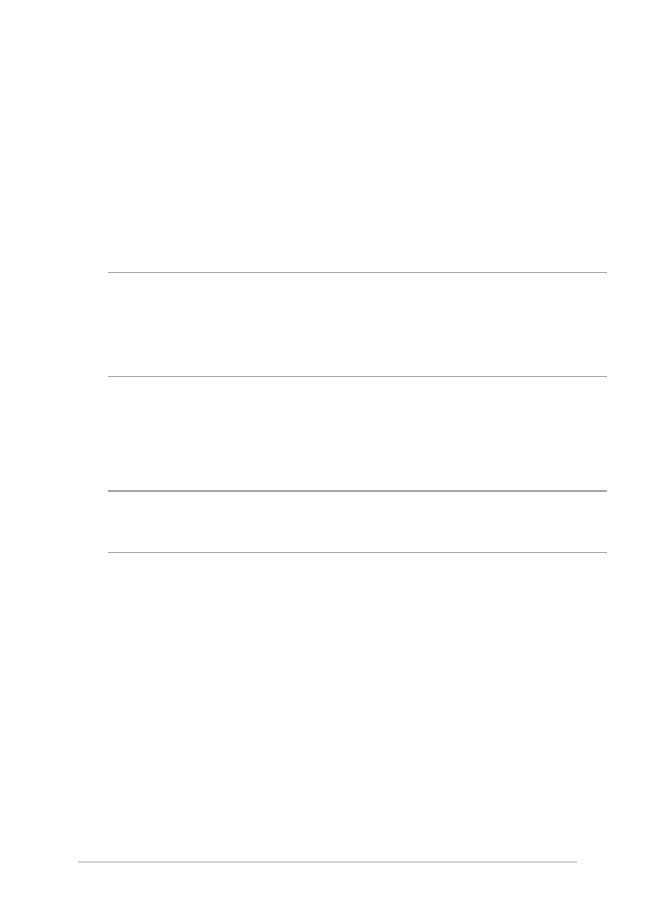
การตั้งค่าบัญชีลายนิ้วมือของคุณ
1. เปิดเมนูเริ่ม
2. คลิก/แทป Settings (การตั้งค่า) และเลือก Accounts (บัญชี)
3. เลือกแท็บ Sign-in options (ตัวเลือกการเข้าระบบ) ที่ด้านซ้าย
และคลิก/แทป Set up (ตั้งค่า) ภายใต้ ลายนิ้วมือ ของ Windows
Hello
สำาคัญ!
• คุณต้องเพิ่มรหัสผ่านก่อนที่คุณจะสามารถใช้ตัวเลือกการเข้าระบบอื่นได้
• คุณต้องตั้งค่า PIN ก่อนที่คุณจะสามารถสมัครใน Windows Hello ได้
4. คลิก/แทป Get started (เริ่มต้นใช้งาน) ในหน้าจอที่แสดงขึ้น
และป้อน PIN ของคุณสำาหรับการตรวจสอบ
5. ปฏิบัติตามขั้นตอนบนหน้าจอเพื่อตั้งค่าบัญชีลายนิ้วมือของคุณ
หมายเหตุ: กดและขยับนิ้วเดียวกันซ้ำาไปเรื่อย ๆ แต่ละครั้งเปลี่ยนตำาแหน่ง
นิ้วเล็กน้อยจนกระทั่งการสแกนสมบูรณ์
6. คลิก/แทป Add another (เพิ่มอีก) ถ้าคุณต้องการเพิ่มบัญชีลาย
-นิ้วมืออีกบัญชี
7. เมื่อทำาเสร็จ คลิก/แทป Close (ปิด)
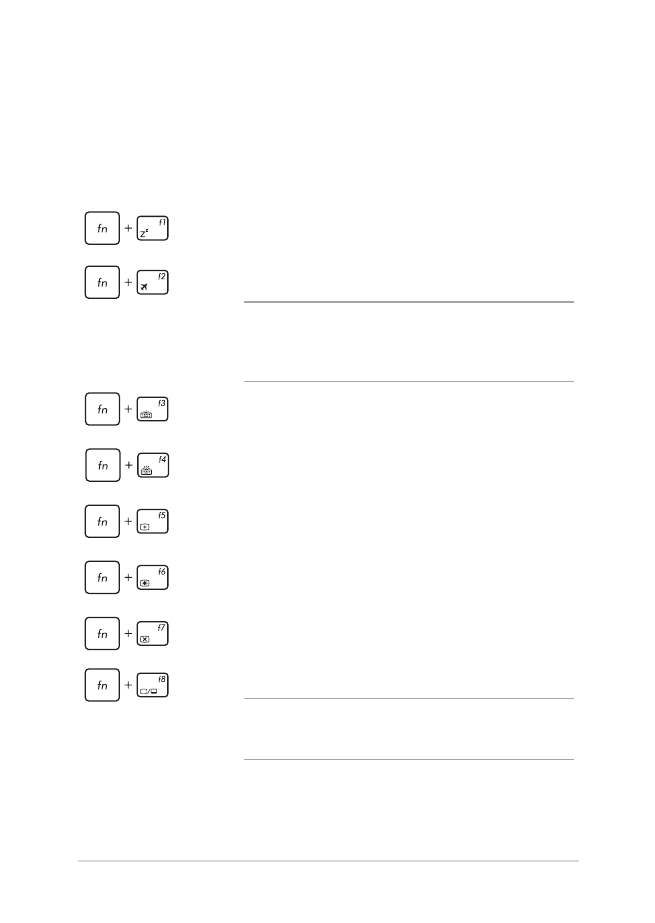
โน้ตบุ๊ค PC คู่มืออิเล็กทรอนิกส์
37
ปุ่มฟังก์ชั่น
ปุ่มฟังก์ชั่นบนแป้นพิมพ์ของโน้ตบุ๊ค PC
ของคุณสามารถทริกเกอร์คำาสั่งต่อไปนี้ได้: